Como adicionar um filtro de voz ao seu vídeo no Snapchat

O Snapchat sempre foi a rede social mais divertida. É um lugar onde você envia fotos ruins sem medo de que seu chefe as veja. Para esse fim, o Snapchat quebrou um dos recursos anteriormente disponíveis apenas como parte das Lentes: Filtros de Voz.
RELACIONADO: Como Usar as “Lentes” de Realidade Virtual do Snapchat
com um Filtro de Voz , você pode alterar o som em seus snaps de vídeo. Vamos ver como usá-los.
Abra o Snapchat e grave um vídeo normal. Toque no ícone Speaker no canto inferior esquerdo.
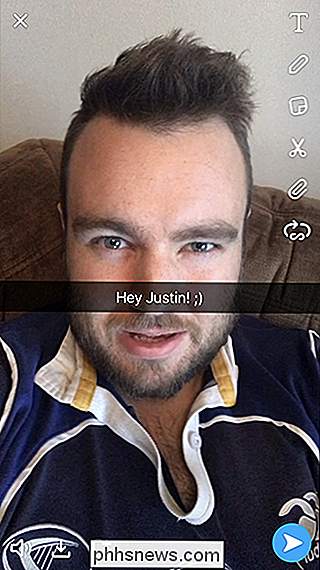
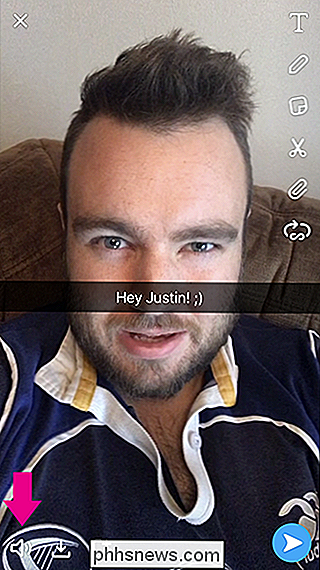
Você verá um pequeno flyout com cinco opções: você pode silenciar o Snap, desligar todo o som ou usar um dos filtros de voz.
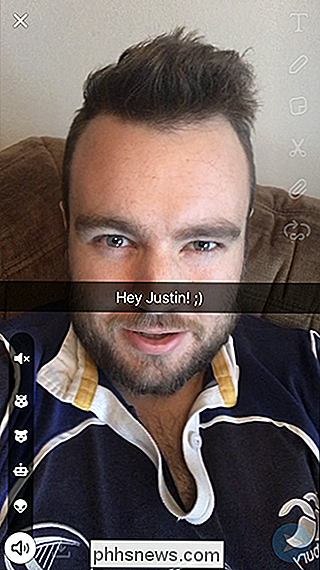
O chipmunk faz tudo som agudo, o urso dá a tudo um som grave profundo, o robô adiciona um tremolo futurista, e o alien é basicamente um cruzamento entre o chipmunk e o robô. Selecione o filtro que você deseja usar e envie seu Snap como normal.
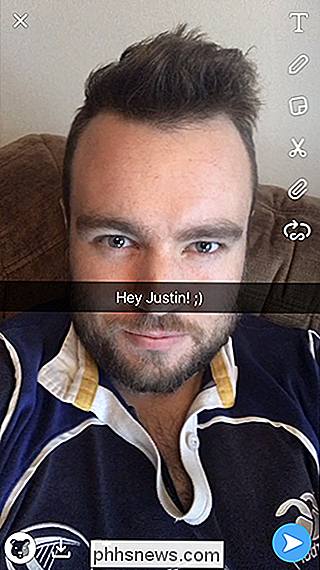

Como tocar música em vários falantes de eco da Amazon (como um Sonos)
A Amazon está um pouco atrasada para a festa de áudio de toda a casa. Ecossistemas como AirPlay e Sonos fizeram com que eles batessem por um tempo, mas a Amazon finalmente adicionou a capacidade de tocar música em vários Echos de uma só vez. Continue lendo enquanto mostramos como configurar um sistema de casa inteira usando seus alto-falantes Echo.

Como excluir uma mensagem do Facebook
Há vários motivos para excluir a mensagem ocasional do Facebook. Talvez você esteja planejando uma festa de aniversário surpresa para o seu parceiro ou compartilhando uma senha importante. Não estamos aqui para julgar as razões, só para mostrar como. Então, aqui está como excluir uma mensagem no Facebook Messenger.



